Biztonságos munka az interneten vagy az internet explorer megfelelő beállítása
Folytatás. Start lásd itt
Bővítmények
Bővítmények webböngésző nevű segédobjektumok eszköztárakat, és néhány ActiveX vezérlők, amelyek képesek megváltoztatni a honlap és a böngésző környezet, így nekik egy multimédiás tartalom vagy interaktív nézet, amely lehetővé teszi, hogy bővítse lehetőségek az Internet Explorer. Ennek az előnynek ellenére, mivel a bővítmények letöltődnek az internetről, a fejlesztők lehetnek mind a Microsoft alkalmazottai, mind a harmadik fél fejlesztői. Tekintettel arra, hogy a kiegészítő harmadik fél által fejlesztett lehet rosszul megírt vagy szándékosan írt ellenzői, lehet közismerten káros mind a teljesítmény és biztonság a webböngésző. Érdemes megjegyezni, hogy az ActiveX-vezérlők teljes hozzáféréssel rendelkeznek az operációs rendszerhez, és mindezek a széles körű erőforrások mindenképpen magukban hordozzák a böngésző és az adatok károsodásának elkerülhetetlen kockázatát.
A Bővítmények párbeszédpanel segítségével kezelheti az összes meglévő bővítményt, keresési szolgáltatást, gyorsítót és InPrivate szűrőelemet. Vagyis ha van olyan problémája, amely biztos lehet benne, hogy a telepített bővítmény okozza, akkor erre a párbeszédpanelre léphet, és letilthatja az ilyen bővítményt. A bővítmény letiltásához kövesse az alábbi lépéseket:
- A webböngészőben nyissa meg az "Eszközök" menüt. majd kattintson a Bővítmények parancsra;
- A megnyíló párbeszédablakban azonnal megjelenik az "Eszköztárak és bővítmények" csoport. ahol maguk is kezelhetik az Internet Explorer kiegészítőket.
Ábra. 1. A "Kiegészítők" párbeszédpanel
Minden egyes bővítmény esetében megtekintheti a megfelelő oszlopokban található kapcsolódó információkat, amelyeket az alábbi táblázat ír le:
A program neve, amelyben ez a bővítmény fut. Mivel az ilyen program mindig az Internet Explorer, ez az oszlop alapértelmezés szerint el van rejtve
A bővítményt kifejlesztő cég neve
Ez az oszlop megjeleníti a bővítmény aktuális állapotát, vagyis megtudhatja, hogy az aktuális bővítmény jelenleg engedélyezve vagy letiltva van-e.
Itt megtudhatja, hogy melyik típusba tartozik az aktuális bővítmény, például, hogy ez a bővítmény webes böngésző támogató modul (BHO) vagy ActiveX vezérlő
Ebből az oszlopból megtudhatja, hogy mikor használták ezt a bővítményt legutóbb
Pontos dátum és időpont, amikor a bővítményfájl létrejött
Ez az oszlop a bővítmény használatának gyakoriságát jeleníti meg
Itt láthatja az aktuális bővítmény blokkolási gyakoriságát
Itt minden egyes beállításhoz egyedi azonosítót ad meg, amelyet szintén az operációs rendszer rendszerleíró adatbázisába ír
Ez az oszlop tartalmazza a dinamikus DLL nevét, amely felelős a bővítmény munkájától
Itt adhatja meg a bővítményt tartalmazó mappa elérési útját
Ez az oszlop tartalmazza a bővítmény verzióját. Abban az esetben, ha a frissített verzió nem működik megfelelően, és tudta, hogy a bővítmény verziószáma problémát okozott, törölheti az aktuális bővítményt, majd telepítheti annak működő verzióját
Ez az oszlop felelős a bővítmény átlagos letöltési sebességéért az utolsó tízszer
1. táblázat: Az oszlopok hozzárendelése az Add-in párbeszédpanel Eszköztárak és bővítmények csoportjába
Alapértelmezés szerint csak a leginkább szükséges oszlopok jelennek meg, azaz: Név. A kiadó. Államban. A fájl dátuma. Verzió és letöltési idő.
- Kattintson a jobb egérgombbal a bővítményre, és válassza a "Disable" lehetőséget a helyi menüből;
- Kattintson a "Bontás" gombra. amely az információs területen található, vagyis ez a párbeszédpanel alsó része.
Ábra. 2. Párbeszédablak részletes információkkal a bővítményről
Ha nem tudja biztosan, hogy melyik bővítmény problémát okozott egy webböngészővel, akkor minden bővítményt letilthat annak ellenőrzésével, hogy az Internet Explorer javult-e. Ez a folyamat hosszú időt vehet igénybe, mivel a webböngésző működése nem teszi lehetővé egynél több beállítás betöltését vagy törlését. Annak ellenére, hogy letilthatja a bővítmények listájában szereplő összeset, csak azokat a tételeket törölheti, amelyeket kézzel telepített. Közvetlenül a webböngésző bővítmény párbeszédablakában a bővítmények törlése nem érhető el. A megfelelő bővítményeket csak a Programok és funkciók eszközzel távolíthatja el. elérhető a kezelőpanelről.
Ha úgy gondolja, hogy az Internet Explorer problémáját a bővítmény okozza, de nem tudja, melyik, ideiglenesen tiltsa le az összes bővítményt. Ezt kézzel is elvégezheti, vagy megnyithatja az Internet Explorer böngészőt add-on nélkül. Ehhez nyissa meg a "Start" menüt. válassza a Minden program lehetőséget. majd lépjen a "Standard" mappába. "System Tools", és a felsorolt szolgáltatási elemek, nyissa meg a «Internet Explorer (bővítmények nélkül)” vagy használja a parancsot «% ProgramFiles% # 92; Internet Explorer # 92; iexplore.exe» -extoff a "Run" párbeszédablak.
gyorsítók
Ábra. 3. Az Internet Explorer gyorsítóprogramjainak használata
Ezenkívül, miután átmásolta a szöveget a vágólapra, új fül megnyitásával a gyorsítók funkcióit használhatja. Miután megnyitott egy új lapot a "Használja a gyorsítót" területen, ugyanazokat a gyorsítókat is kiválaszthatja, mintha a kiválasztott szöveggel rendelkező weboldalon lennének. Ha nem biztos benne, hogy a vágólap tartalmazza a kívánt szöveget, kattintson a "Másolandó szöveg megjelenítése" linkre. amint az az alábbi ábrán látható:
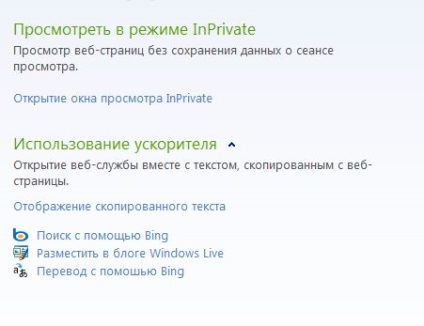
Ábra. 4. A gyorsítók használata új lapon
Hírcsatornák és Web Szeletek
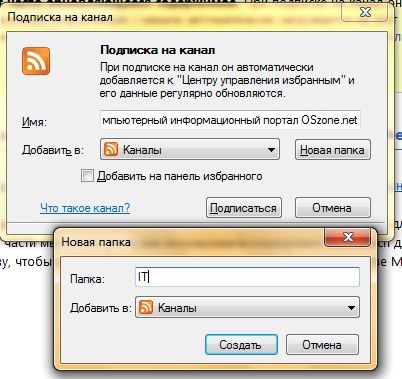
Ábra. 6. Új hírcsatorna hozzáadása
A hírcsatornákra való feliratkozáskor a webböngésző automatikusan megkeresi a webhelyet, és onnan új tartalmakat tölt le, lehetővé téve a hírcsatornák megtekintését, még akkor is, ha a számítógép nem csatlakozik az internethez. Minden előfizetett internetes hírcsatorna megtalálható a Csatornák lap Fülön a Kedvencek panelben.
A webes töredékek valójában nagyon hasonlóak a hírcsatornákhoz. Ha a web töredékek eszköztár hírcsatorna gomb oldalon a honlap van (ami tárgyalt egy kicsit feljebb) megváltoztatja a színét, mint a narancs és zöld, meg fogja változtatni a megjelenését, és az úgynevezett „Add a Web Slice”. Továbbá ez a gomb a Web Szeleteket tartalmazó weboldal közelében jelenik meg. Miután a Web Szeletek listájára felvett Web Slice-re kattintott, egy párbeszédpanel nyílik meg, amellyel a kiválasztott Web Szeletet hozzáadhatja az Internet Explorer Kedvencek sávjához. A Web Szeletek az alábbiak:
SmartScreen szűrő
Még az Internet Explorer 7-ben is kifejlesztett egy speciális adathalász-szűrőt, amely blokkolta a csalónak nevezett webhelyeket, és azonnal tájékoztatta a felhasználókat az intézkedésről. Adathalászat - egy bizonyos típusú csalás az interneten, ahol az ellenség próbál tudja, hogy a személyes adatok (például adatok lehetnek hitelesítő weboldalakon, bankszámlaszámok, hitelkártya-számokat, valamint minden olyan információt, amelyből az ellenség lesz néhány előnyben). Például egy fonál támadás a következőket foglalhatja magában. Az e-maildobozban levő levél az online áruházból, amelyben megrendeli az árut annak érdekében, hogy a meglévő jelszót saját biztonsága érdekében módosítsa. Te semmi gyanítva megy a linket e-mailben egy oldalt, amely úgy néz ki, pontosan ugyanaz, mint az online áruház helyén, de a valóságban, egy csaló speciálisan oldalt használni ahhoz, hogy a bizalmas információkat. Az adathalászat-szűrőt kifejezetten az ilyen kellemetlen helyzetek megelőzésére tervezték, és lehetővé teszi a webhelyek legitimitását.
Az Internet Explorer böngészőjének nyolcadik verziójában az adathalászat-szűrő javult, és a SmartScreen szűrőnek nevezték. A főbb változások ebben a komponens tartalmazhat továbbfejlesztett felhasználói felület, a jobb teljesítményt, új heurisztikus és továbbfejlesztett telemetriai, AntiMalware támogatása, valamint támogatja a csoportházirend, jelentősen megkönnyítve a telepítést egy böngésző a vállalati környezetben.
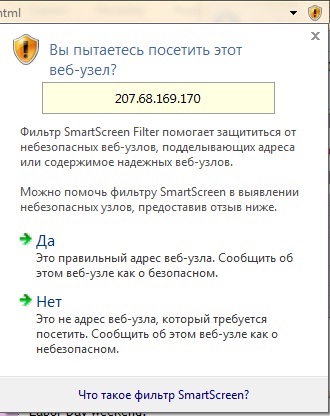
Ábra. 8. SmartScreen szűrő figyelmeztető üzenet
Abban az esetben, ha a weboldal már elítélték csalás, és az a megfelelő bázis vagy fájl letölthető az internetről, amely elosztja a rosszindulatú szoftverek, a SmartScreen szűrő megjelenik egy piros figyelmeztető kínál vagy zárja be a webhelyre, vagy továbbra is, tudván, hogy biztonsága most csak az Ön felelőssége. Ezt a figyelmeztetést az alábbi ábrán láthatja:
Ábra. 9. Figyelmeztető üzenet, amely jelzi, hogy ez a webhely adathalász